 เนื่องจากว่า ไม่ได้สมัครใช้งานของทาง paypal ผมจึงขอแนะนำวิธีการสมัครโดยอ้างอิงมาจากเว็บ http://www.9bkk.com/paypal_signup.html โดยได้แนะนำวิธีการสมัครไว้อย่างละเอียด ดีมากครับ จึงขอยกมาให้เพื่อนๆ ศึกษา ดังนี้ เนื่องจากว่า ไม่ได้สมัครใช้งานของทาง paypal ผมจึงขอแนะนำวิธีการสมัครโดยอ้างอิงมาจากเว็บ http://www.9bkk.com/paypal_signup.html โดยได้แนะนำวิธีการสมัครไว้อย่างละเอียด ดีมากครับ จึงขอยกมาให้เพื่อนๆ ศึกษา ดังนี้ |
|
| |
| ขั้นตอนที 1. เริ่มต้นพิมพ์ชื่อเว็บไซด์ http ://www.paypal.com ก็จะเข้าสู่เว็บไซด์ของ Paypal โดยตรง |
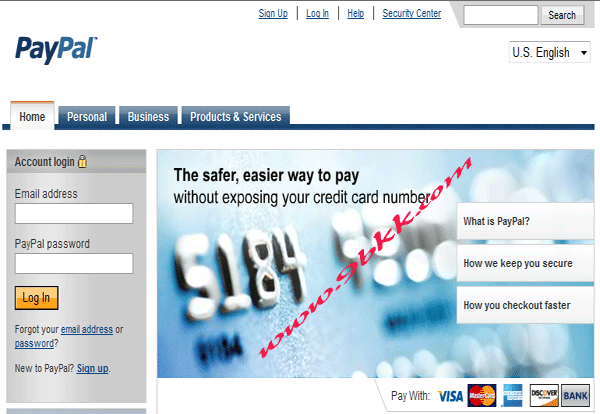 |
| |
| ขั้นตอนที 2. เลือกคำว่า Sign up เพื่อเข้าสู่หน้าสมัครเปิดบัญชีใน PayPal |
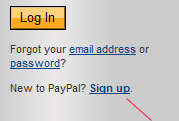 |
| หลังจากนั้นก็จะปรากฏหน้าต่างใหม่ขึ้นมาดังรูปข้างล่าง |
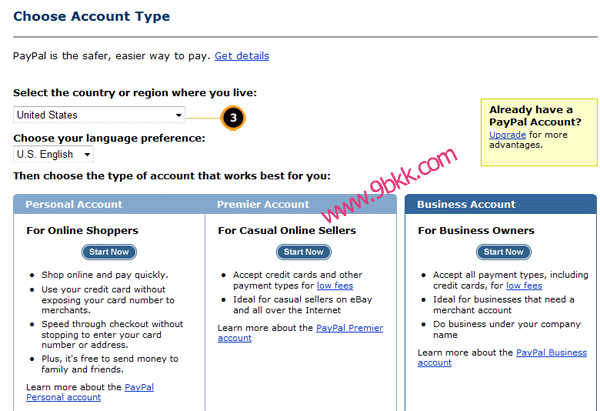 |
| |
| ขั้นตอนที 3. ให้เราเปลี่ยนประเทศด้านล่างจาก United States เป็น Thailand |
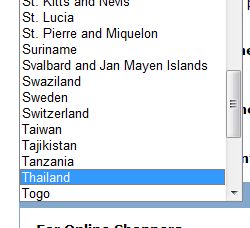 |
| |
| ขั้นตอนที 4.จากนั้นก็ให้คลิกเลือกประเภทบัญชี ซึ่งจะอธิบายว่าอันไหนควรเลือกที่สุด มีดังต่อไปนี้ |
| |
| Personal Account - หมายถึง เปิดรับเงินได้เฉพาะเงินที่มาจากบัญชี PayPal กับ PayPal ด้วยกันเท่านั้น ซึ่งจะเสียค่าธรรมเนียมแต่อย่างใด ไม่สามารถรับเงินผ่านจากเครดิตการ์ดได้ โดยชื่อบัญชีนั้นจะแสดงเป็นชื่อจริงของเรา |
| Premier Account - หมายถึง สามารถรับเงินผ่านจากเครดิตการ์ดได้ โดยต้องเสียค่าธรรมเนียม 3.9 % + 0.30 เหรียญสหรัฐต่อ 1 ครั้งในการรับเงิน โดยชื่อบัญชีนั้นจะแสดงเป็นชื่อจริงของเรา |
| Business Account - หมายถึง ใช้บัญชี PayPal ในรูปแบบธุรกิจ สามารถรับเงินผ่านจากเครดิตการ์ดได้ โดยต้องเสียค่าธรรมเนียม 3.9 % + 0.30 เหรียญสหรัฐต่อ 1 ครั้งในการรับเงินแต่ชื่อบัญชีนั้นจะแสดงเป็นชื่อบริษัทของเรา โดยหากจะผูกกับธนาคารใดๆ ก็ตาม ชื่อนั้นจำเป็นต้องตรงกับบริษัทที่เราสมัครด้วย |
| |
| แนะนำให้เลือกรูปแบบ Premier ซึ่งสามารถรับเงินผ่านจากเครดิตการ์ด จะไม่ต้องวุ่นวายในการอัปเกรดจาก Personal เป็น Premier |
| |
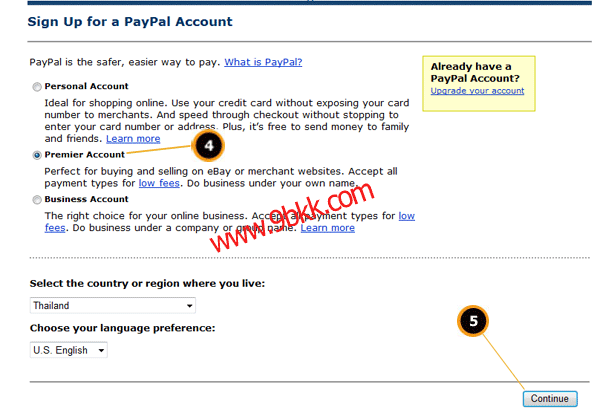 |
| ขั้นตอนที 5.คลิก Continue เพื่อเข้าสู่ขั้นตอนสมัครต่อไป |
| จากนั้นก็จะเปิดหน้าต่างใหม่ขึ้นมา เพื่อให้เรากรอกใบสมัคร |
| ช่อง Account Sign Up จะ ให้คุณเขียนรายละเอียด ชื่อจริง , ที่อยู่ , เบอร์โทรศัพท์ โดยเบอร์โทรศัพท์นั้นคุณต้องกรอก 66 นำหน้าด้วย เช่น เบอร์บ้าน 02 - 710-8888 ก็ให้ใส่เป็น 6627108888 |
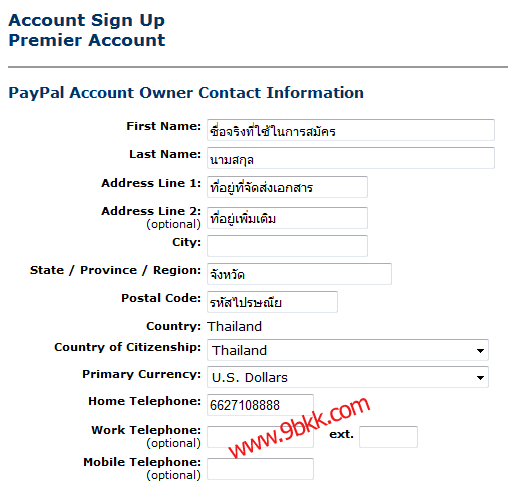 |
| ช่อง paypal Account Login ให้คุณใส่อีเมล์ที่ใช้ในการรับ-ส่งเงิน และกำหนดรหัสผ่านของเราเอง โดยจะให้เรากรอกเหมือนกัน 2 ครั้ง |
| |
| ช่อง Password Recovery เป็น การเลือกคำถาม และคำตอบ เผื่อเอาไว้เวลาเราทำรหัสผ่านหาย แล้วเราต้องการรหัสผ่านใหม่ แล้วเขาจะถามคำถามที่เรากำหนดไว้ถ้าเราตอบถูก ถึงจะได้รหัสผ่านใหม่ ให้เลือกคำถามสองครั้งอย่าให้ซ้ำกัน ส่วนคำตอบแล้วแต่เราจะใส่ |
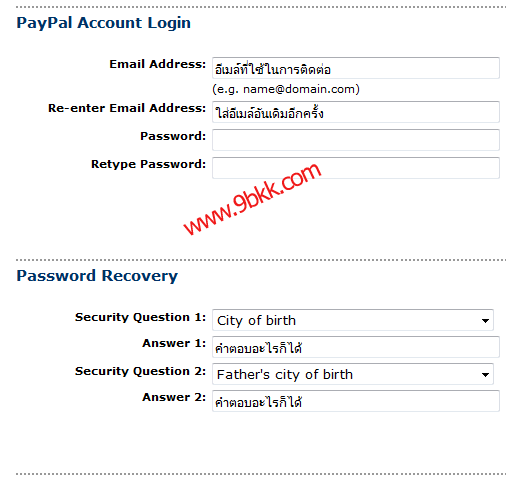 |
| |
| ขั้นตอนที 6. อ่านรายละเอียดแล้ว คลิกที่คำว่า YES |
| ขั้นตอนที 7. ใส่ชุดตัวอักษรที่เห็นข้างล่างลงไปในช่องว่าง |
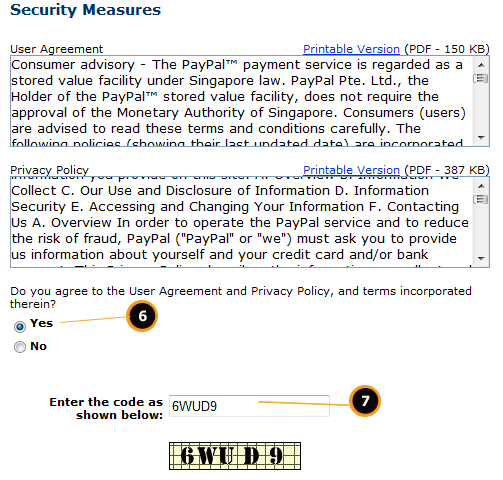 |
| ขั้นตอนที 8. คลิกคำว่า Sign Up เพื่อดำเนินการขั้นต่อไป |
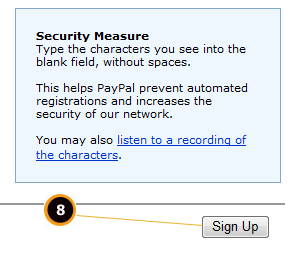 |
| ต่อ มาโปรแกรมจะเปิดหน้าต่าง Add Credit Or Debit Card ขึ้นมา ถ้าเรายังไม่มีก็ให้เลือก Cancel ไปเลย หรือถ้ามีแล้วก็ให้เรากรอกหมายลงไปได้เลย แนะนำให้ข้ามไปก่อน แล้วไปสมัคร e-web card ก่อนแล้วค่อยมาเพิ่มบัตรใหม่ในตอนหลัง |
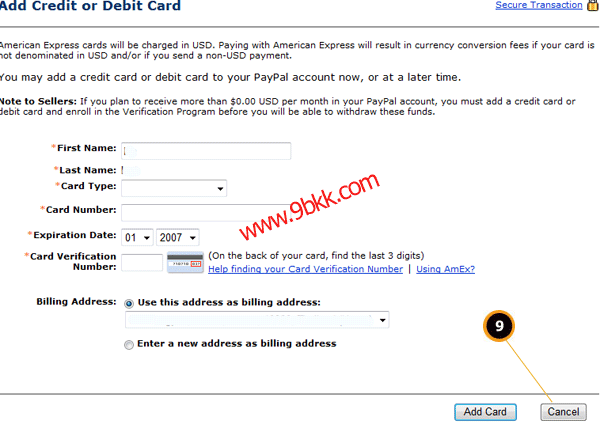 |
| |
| ขั้นตอนที 9. คลิก Cancel เพื่อดำเนินการต่อไป แล้วจะเปิดหน้าต่างใหม่ขึ้นมา |
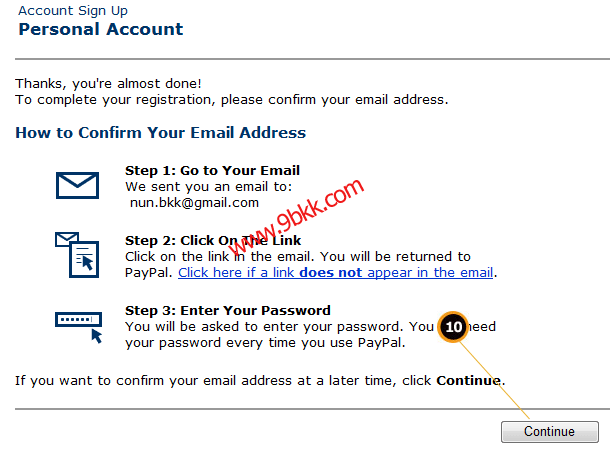 |
| รายละเอียดของหน้าต่างนี้เขาจะบอกรายละเอียดขั้นตอนต่อไป ในการยืนยันการสมัครของเรา ทั้งหมด 3 ขั้นตอนคือ |
| |
| 1. ให้เราไปเปิดเมล์ที่เราใช้สมัคร |
| 2. เปิดเมล์ที่ได้รับจาก Paypal ที่มีหัวเรื่องว่า Activate Your Paypal Account แล้วคลิกลิงค์ที่เขาให้มา เพื่อเปิดไปยังPaypal |
| 3. หลังจากนั้นให้เราใส่รหัสผ่านที่เราตั้งไว้ แล้วคลิก Continue |
| |
| ขั้นตอนที 10. คลิกที่ Continue เพื่อดำเนินการขั้นต่อไป |
| จากนั้นโปรแกรมก็จะเปิดหน้า Account ของเราขึ้นมาดังในรูป |
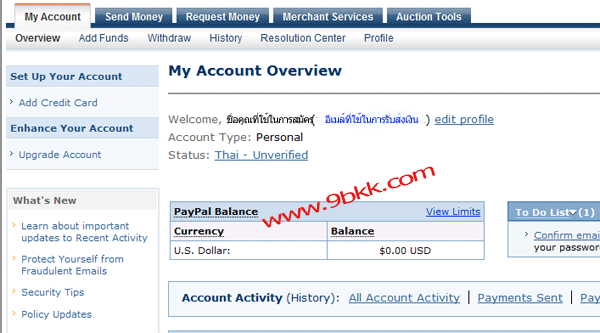 |
| |
| จากรูปหน้าต่างบัญชีของเราจะมีข้อสังเกตอยู่สองอย่างที่แสดงว่าการสมัครของเรายังไม่สมบูรณ์คือ |
| |
| 1. ที่ช่อง My Account Overview |
| Status : Thai - Unverrified หมายความว่า เรายังไม่ได้ผ่านการตรวจสอบบัตรเครดิต หรือยังไม่ได้ใส่หมายเลขบัตรเครดิต เพื่อเป็นตัวอ้างอิงในการรับ-ส่งเงิน |
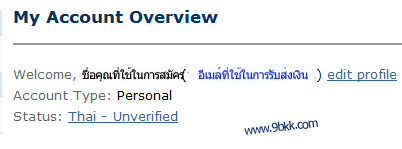 |
| 2. ช่องด้านล่างขวามือ To Do List จะปรากฏอยู่ |
| แสดงว่าเรายังไม่ได้ยืนยันอีเมล์ หรือยืนยันการสมัคร Paypal ครับ ให้เราไปเปิดเมล์ แล้วทำตามขั้นตอนที่เคยบอกไว้ครับ |
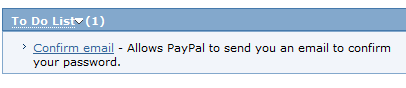 |
| มา ถึงตรงนี้ก็ถือว่าการสมัคร paypal เบื้องต้นของเราสำเร็จแล้ว ขั้นตอนต่อไปคือให้ทำการ Log Out เพื่อไปทำการเปิดเมล์แล้ว ทำการยืนยันการสมัครของเราครับ |
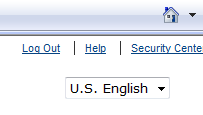 |
| |